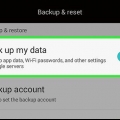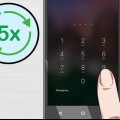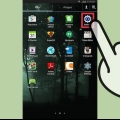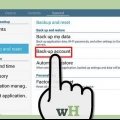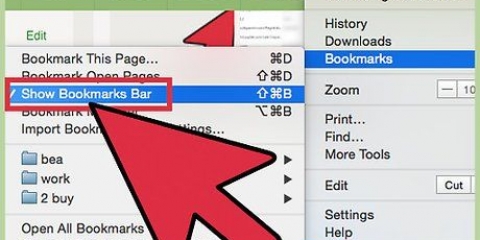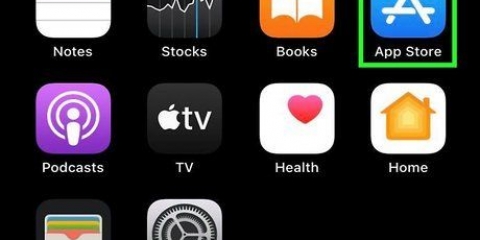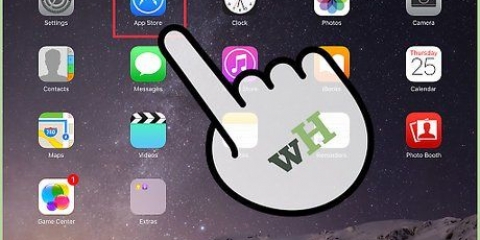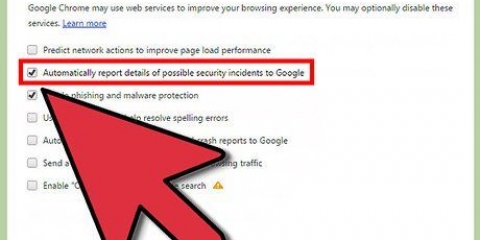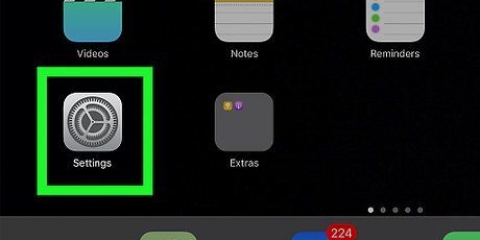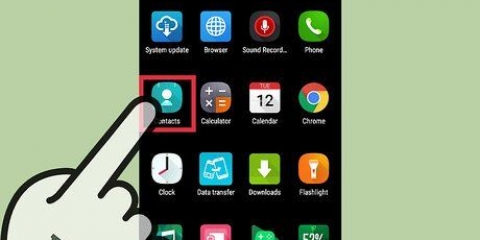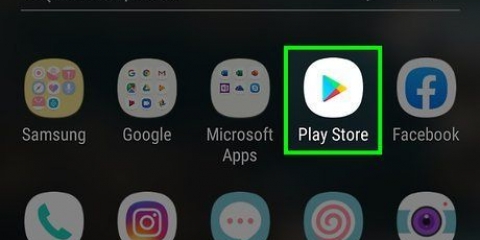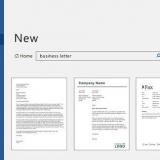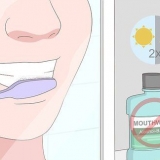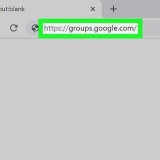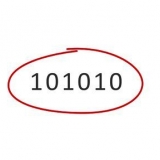Sæt det medfølgende USB-kabel i opladeren eller i en USB-port på din computer for at oplade din Android-tablet. Sæt enden i Micro USB-porten i bunden af tabletten. Tabletten oplader generelt hurtigere fra en stikkontakt end fra en computer. Hvis du ikke er sikker på, hvilket kabel du skal bruge til opladning, skal du læse brugervejledningen omhyggeligt igen.


Tryk på det netværk, du vil oprette forbindelse til. Hvis netværket er sikret, skal du indtaste en adgangskode, før du kan oprette forbindelse. For at gøre dette skal du bruge det skærmtastatur, der vises. Når du har indtastet din WiFi-adgangskode, skal du klikke på knappen `Fortsæt` for at oprette forbindelse. Se denne guide for flere detaljer om tilslutning til et trådløst netværk.


Du kan springe over at logge ind på din Google-konto, men så vil din tablet være meget mindre funktionel, fordi du har adgang til langt færre ting. Du vil være i stand til at oprette en Google-konto på din tablet, men du kan også lave en online. Nogle tablets, såsom Samsung Galaxy, vil også bede dig om at logge ind på deres konto. På den måde får du adgang til producentspecifikke tjenester såsom backup-programmer. Ligesom en Google-konto er producentkonti gratis at oprette og bruge. Hvis du har en Gmail, YouTube-konto eller Google+ profil, har du allerede en Google-konto.













Når du åbner appen Google Play Musik, vil du se, at layoutet ligner appen Google Play Butik. Øverst er søgefunktionen. I midten vil alle albums blive vist. Tryk på et album for at åbne al musikken i det album, eller klik på de tre grå prikker, der er under hinanden for at gå til indstillingerne, så du kan tilføje det til en afspilningsliste. Google Play Musik-appen vil være i stand til at afspille al den musik, du har på din tablet, samt musik købt fra Google Play Butik. Du kan også tilmelde dig ubegrænset adgang til Googles musikbibliotek for et månedligt gebyr, svarende til Spotify Premium. Hvis du ikke kan lide Google Play Musik-appen, kan du også downloade andre musikstreaming-apps, såsom Spotify, Pandora og Rhapsody. 





Filhåndtering – Android-operativsystemet giver meget mere adgang til filer end iPad. Det er nyttigt at downloade en filhåndteringsapp, hvis du vil se, flytte, kopiere og slette filer på din tablet. ES File Manager er en af de mest populære og kraftfulde filhåndteringer til rådighed for Android. Dampende videoer - Tablets er fantastiske til at se videoer, især når du er på farten. Så det er nyttigt at have en app til det. De fleste apps kræver et abonnement, men du har det muligvis allerede på en anden enhed. Sørg for at tjekke Netflix og Hulu. Dette er dog ikke de eneste muligheder for videostreaming. Online lagring - Efterhånden som der arbejdes mere og mere i `skyen`, det vil sige online, er der et stigende behov for online lagring. Da du bruger en Android-tablet, skal du sørge for din Google Drev installeret (hvis ikke allerede på din tablet). Google Drev giver adgang til 15 GB online lagerplads og inkluderer også muligheden for at redigere Google Docs, Sheets og Slides. Dropbox har også en app til tablets, der også tillader nem online fillagring. Webbrowser - Hvis din tablet allerede havde en `Internet` eller `Browser` webbrowser, kan du overveje en bedre webbrowser. Google Chrome har en fuldt udstyret tabletversion, hvor du kan synkronisere alle dine bogmærker, kontonavne og gemte adgangskoder med desktopversionen. Firefox er også tilgængelig til Android og kan også synkroniseres med desktopversionen. Beskeder - Du kan ikke sende sms`er med din tablet, da det ikke er en telefon. Du kan dog installere beskedapps, der giver dig mulighed for at chatte med hvem som helst, hvor som helst. Programmer som Skype, WhatsApp, Snapchat og Google Hangouts er alle tilgængelige til Android.
Forberedelse af en android-tablet
Indhold
Android-tablets er blevet bedre i de seneste år og har nu lige så mange funktioner som branchens førende iPad. I nogle tilfælde vil din Android-tablet endda være i stand til at gøre ting, som iPad ikke kan. Det kan være lidt skræmmende at komme i gang med din Android-tablet, men når du først er logget ind med en Google-konto, vil alt blive meget klarere. Takket være App Store, som indeholder et uendeligt antal apps, er der få ting, du ikke kan gøre med din tablet.
Trin
Del 1 af 5: Udpakning og opladning

1. Pak tabletten ud. Hvis du lige har fået din tablet, skal du først gøre en række ting, før du kan tænde enheden. Det første trin er at pakke ud og kontrollere det medfølgende materiale.
- Hvis du har købt en ny tablet, er der som regel et USB-kabel, en oplader, en brugermanual, et garantibevis og selvfølgelig selve tabletten i æsken.
- Sørg for at finde og læse brugermanualen omhyggeligt, så du ved, hvad alt det medfølgende materiale er til, og hvordan tablettens grundlæggende funktioner fungerer.

2. Oplad din Android-tablet. Det kan være, at din Android-tablet allerede er tilstrækkeligt opladet, men det anbefales stadig at lade den helt op, før du bruger den første gang.

3. Tænd for Android-tabletten. Når du har opladet enheden helt, skal du tænde den ved at trykke på og holde `Power`-knappen nede i cirka tre sekunder. Hold den nede, indtil du ser noget vises på skærmen.
Normalt har din Android-tablet to forskellige fysiske knapper på toppen eller højre side. Den aflange knap er lydstyrkeknappen, og den mindre knap er tænd/sluk-knappen.
Del 2 af 5: Udførelse af den indledende opsætning

1. Vælg dit sprog. Når du har tændt din Android-tablet for første gang, skal du følge en række trin for opsætningen. Den første del af opstartsprocessen involverer valg af dit sprog. Stryg fingeren gennem listen, eller klik på rullemenuen for at vælge dit sprog.
- Klik på `Næste` (`Næste`), når du er færdig.
- Bemærk venligst, at disse instruktioner kan variere fra tablet til tablet. Forskellige modeller og producenter har forskellige opsætningsprocesser.

2. Vælg dit WiFi-netværk. Når du har valgt dit sprog, vises en liste over WiFi-netværk. Du bliver nødt til at finde dit eget WiFi-netværk. Hvis dit netværk ikke er på listen, prøv at flytte tættere på routeren og tryk på knappen "Opdater liste" vist på skærmen.

3. Indstil din dato og tid. Normalt sker dette automatisk, men hvis dato og klokkeslæt ikke vises korrekt, kan du justere det. Klik på `Næste` for at fortsætte.

4. Accepter licensbetingelserne. Normalt bliver du bedt om at læse vilkårene og betingelserne for din tablet. Læs betingelserne for at finde ud af, hvad du må og ikke må med din tablet ifølge producenten. Klik på `Næste` for at fortsætte.

5. Log ind på din Google-konto. Fordi Android er lavet af Google, kræver de fleste større Android-oplevelser, såsom Google Play Butik og Gmail-integration, at du logger ind på din Google-konto. På dette tidspunkt vil din Android-tablet bede dig om at logge ind på en eksisterende Google-konto eller oprette en ny. Når du har indtastet dine kontooplysninger, kan det tage et par minutter at logge ind.

6. Vælg dine sikkerhedskopieringsindstillinger. Når du har logget ind, bliver du bedt om at indstille dine sikkerhedskopierings- og gendannelsesindstillinger. Du kan gendanne dine Google-indstillinger på din nye tablet, hvilket er meget nyttigt, hvis du allerede har en anden Android-enhed. Du kan også indstille din tablet til automatisk at gemme sikkerhedskopier på din Google-konto, så du nemt kan gendanne eller overføre dine indstillinger i fremtiden.

7. Indstil dine placeringsindstillinger. På den næste skærm vil du blive bedt om at indstille din præference med hensyn til placering. Ved at slå WiFi-placeringer til, vil apps automatisk finde din placering baseret på din WiFi-forbindelse. Du kan også slå GPS-placeringssporing til for mere præcise placeringer. Dette er meget nyttigt for Google Maps.

8. Log ind på andre tjenester. Nogle tablets har andre inkluderede tjenester, der kræver, at du logger ind. For eksempel får du med mange Samsung Galaxy-tablets gratis Dropbox-lagerplads, som du skal oprette en konto til. Forskellige tablets har forskellige inkluderede tjenester, og du er aldrig forpligtet til at bruge dem.

9. Giv din enhed et navn. Det sidste trin i din tabletopsætning er normalt at give din enhed et navn. Dette navn vises, når din enhed er forbundet til et netværk, eller når du administrerer din enhed online.
Del 3 af 5: Bliv fortrolig med grænsefladen

1. Naviger til startskærmen. Startskærmen er hovedskærmen på din tablet. Her finder du dine apps, samt dine widgets, små miniature apps, der kan bruges direkte fra din hovedskærm (tænk vejr, et ur og kalender). Du kan skifte mellem startskærmene ved at stryge til venstre og højre.

2. Tilføj og fjern apps fra din startskærm. En række apps vil allerede blive vist på startskærmen. Du kan flytte apps ved at holde ikonerne nede. Hvis du vil tilføje flere apps fra din liste over alle installerede apps, kan du trykke på knappen `Apps`, og du vil se alle dine apps. Tryk og hold på en app, og flyt den til startskærmen.
For at fjerne apps fra din startskærm skal du trykke og holde på en app og trække den til den skraldespand, der vises. Dette fjerner bare apps fra startskærmen. Disse apps forbliver installeret og vil ikke blive afinstalleret.

3. Åbn indstillingsmenuen. Klik på ikonet Indstillinger på din startskærm eller på den komplette liste over apps for at åbne indstillingsmenuen. Her kan du justere alle indstillinger på din enhed og konti.

4. Slå noget op i Google. Tryk på Google-søgelinjen for at åbne Google-søgningen. Du kan nu skrive noget ved hjælp af skærmtastaturet. Google Søgning søger på din telefon og på nettet efter det søgeord, du har indtastet.

5. Åbn en app. Du kan starte enhver installeret app ved at klikke på ikonet for den relevante app. Du kan starte flere apps på samme tid. For at skifte mellem apps kan du klikke på Multitask-knappen. Dette vil vise en liste over alle åbne apps, så du hurtigt kan skifte mellem de forskellige apps.

6. Tilføj widgets til din startskærm. Tryk og hold på et tomt område på din startskærm. Vælg nu `Widgets` og søg efter de widgets, du vil tilføje. Når du har valgt en widget, vil du være i stand til at vælge, hvor du vil placere den på startskærmen. Widgets kommer i forskellige størrelser.
Du kan tilføje flere widgets fra Google Play Butik. Der er en widget til næsten alle funktioner. Widgets er lavet til hurtigt at få adgang til information uden at åbne en app.
Del 4 af 5: Brug af din tablets grundlæggende funktioner

1. Tjek din e-mail. Hvis du er logget ind på din Google-konto, vil din konto automatisk blive tilføjet til e-mail-appen. Du kan åbne denne app for at læse dine e-mails. Hvis du har flere e-mail-konti, kan du tilføje dem, så du modtager alle dine e-mails ét sted.
- Du kan også downloade Gmail-appen, hvis du primært bruger Gmail til e-mail.

2. Åbn Google Søgning. Tryk og hold startknappen nede, og træk den derefter op for at åbne Google Søgefunktionen. I søgefeltet øverst kan du indtaste en søgeterm, hvorefter der vises søgeresultater, som Google synes er relevante.

3. Surf på nettet. Afhængigt af producenten af din tablet, har du muligvis en app kaldet `Internet`, `Browser` eller `Chrome`. Hver har samme funktion, nemlig at du kan surfe på internettet via din tablet. Disse browsere fungerer meget på samme måde som webbrowsere på din computer: du indtaster en internetadresse i søgefeltet øverst for at besøge et websted.
Hvis du vil åbne flere websteder på samme tid, skal du klikke på knappen øverst til højre på skærmen for at åbne en ny fane. Tryk på den øverste højre knap igen for at se alle de faner, du har åbne.

4. Afspille musik. Hvis du har musik på din tablet, ender musikken automatisk i appen Google Play Musik. Du kan åbne denne musikapp ved at trykke på den i appmenuen, ligesom enhver anden app.
Del 5 af 5: Installation af nye apps

1. Åbn Google Play Butik. Dette ikon vil blive fundet på din startskærm og ligner lidt en indkøbspose med et `play`-ikon på. Tryk på den for at åbne Google Play Butik. Her kan du downloade apps, spil, musik, bøger, film og meget mere. Google Play Butik åbner apps-sektionen som standard.

2. Gennemse de bedste apps. Når du åbner butikken for første gang, vil du se flere fremhævede apps og spil. Gennemse dette for at se, om der er noget, du kan lide.

3. Se forskellige kategorier. Du kan tjekke de bedst sælgende apps, de mest populære apps, de bedst sælgende nye varer og mere. Dette vil give dig en idé om, hvad der almindeligvis bruges af andre.

4. Søg efter en app. Brug søgelinjen øverst på skærmen til at søge efter en bestemt app. Forslag vises, når du skriver noget.

5. Installer en app. Når du har valgt en app, vil du kunne se dens detaljer, og andre brugeres anmeldelser vil også blive vist. Hvis du beslutter dig for, at du vil have appen, kan du købe den (hvis appen koster penge) og derefter downloade den til din enhed. Når appen er downloadet og installeret, vises den på applisten og på startskærmen.
Hvis du vil købe en app, skal du linke en betalingsmetode til din Google-konto. Du kan også indløse et Google Play-gavekort.

6. Installer nogle nyttige apps. Der er titusindvis af apps at vælge imellem, så det kan være lidt skræmmende, når du lige er startet. Der er en række typer apps, der vil gavne næsten alle. Disse apps er gode at starte med.
Artikler om emnet "Forberedelse af en android-tablet"
Оцените, пожалуйста статью
Populær